在数字时代,跨品牌的设备配对是一个常见的需求。苹果设备和华为电脑的配对也不例外。很多用户可能希望将iPhone或iPad与华为笔记本电脑无缝连接,以实...
2025-04-18 0 电脑
标志性的图标在电脑操作系统中至关重要,它们不仅美化了工作环境,还帮助用户快速识别和访问各种文件和程序。图标位置的更改是个性化电脑体验的常用方式之一。但如何在不牺牲系统性能的前提下安全更改呢?本文将详细介绍电脑上更改位置图标的方法并提供实用技巧,帮助您轻松实现个性化电脑桌面。
在开始之前,让我们简要了解一下图标是什么及其在电脑中的作用。图标是代表文件、文件夹或程序的小图形,它们提供了一种视觉方式来识别和访问计算机上的对象。更改位置图标可以增强用户体验,使电脑界面更加个性化和易用。
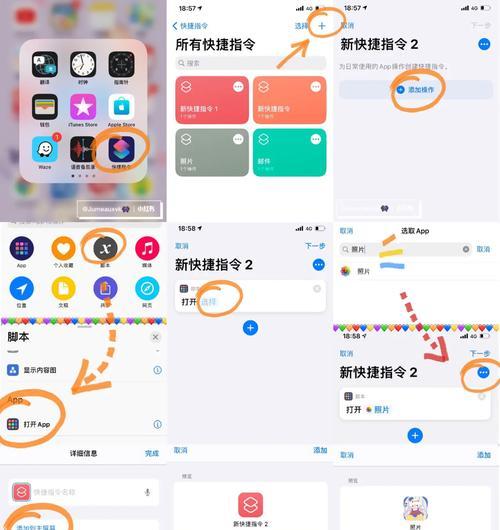
1.1准备工作
在更改图标之前,建议备份您当前的系统图标设置,以防万一需要恢复。
1.2更改桌面图标
1.右击桌面上空白区域选择“个性化”。
2.向下滚动找到“主题”,点击“桌面图标设置”。这是Windows系统更改桌面图标的标准方式。
3.在打开的“桌面图标设置”窗口中,选择您想要更改的图标(例如计算机、用户文件、网络等)。
4.点击“更改图标”按钮,然后从提供的图标库中选择一个新的图标或者浏览并选择您自己准备的图标文件。
5.确认选择并点击“应用”,然后“确定”完成设置。
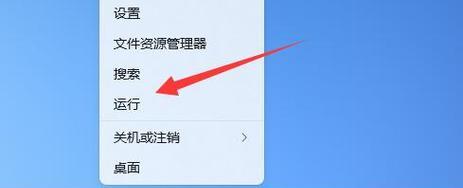
2.1使用第三方工具更改系统图标
虽然Windows系统提供了基本的图标更改选项,但第三方图标包可以为您提供更广泛的定制选项。使用第三方图标工具时,请确保来源安全可靠,以免给系统带来安全风险。
2.2保持文件一致性和系统性能
更改图标时,保持文件的组织结构性和一致性有助于提高工作效率。同时,要注意系统性能,避免因图标文件过多或过大导致系统变慢。
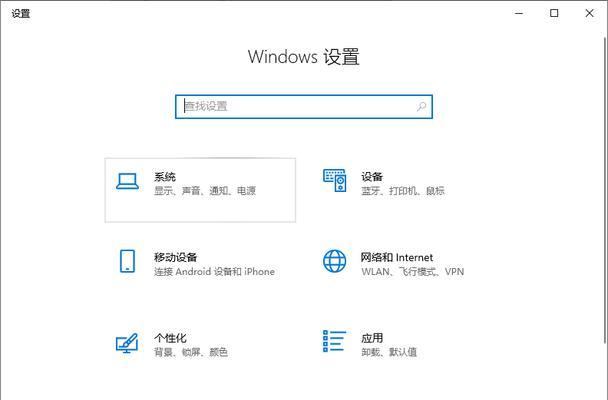
Q1:电脑上更改图标时遇到图标显示不正确怎么办?
A1:首先检查图标文件是否损坏,然后确保图标文件兼容您的操作系统版本。尝试重新启动电脑。
Q2:如何恢复默认的系统图标?
A2:打开“个性化”>“主题”>“桌面图标设置”,在“更改图标”处选择默认图标,或在主题设置中选择“Windows默认”主题。
Q3:更改图标后,如何确保更改实时生效?
A3:更改图标后,通常系统会自动更新并显示新图标。如果未显示,请尝试注销或重新启动计算机。
经过本文的介绍,您已经掌握了电脑上更改位置图标的多种方法和技巧。无论是桌面图标还是系统图标,更改它们可以使您的电脑更具个性化且使用起来更加得心应手。要记得在更改前确保文件的兼容性与安全性,并注意系统性能,避免不必要的麻烦。通过实践本文中的步骤,您将能够轻松创建属于自己的电脑界面风格。综合以上,让我们开始享受定制电脑的乐趣吧!
标签: 电脑
版权声明:本文内容由互联网用户自发贡献,该文观点仅代表作者本人。本站仅提供信息存储空间服务,不拥有所有权,不承担相关法律责任。如发现本站有涉嫌抄袭侵权/违法违规的内容, 请发送邮件至 3561739510@qq.com 举报,一经查实,本站将立刻删除。
相关文章

在数字时代,跨品牌的设备配对是一个常见的需求。苹果设备和华为电脑的配对也不例外。很多用户可能希望将iPhone或iPad与华为笔记本电脑无缝连接,以实...
2025-04-18 0 电脑

随着电子产品的更新换代越来越快,很多用户都会面临如何处理旧电脑配件的问题。在清镇,想要找到合适的回收点并不难,但回收价格的确定却是一个复杂的过程。本文...
2025-04-17 3 电脑

随着个人电脑技术的飞速发展,越来越多的用户开始关注如何将音箱与电脑连接,并进行音频输出设置,同时也会涉及到显卡的音频输出配置,以获得更优质的视听体验。...
2025-04-17 2 电脑

在当今数字化时代,拥有个人电脑已成为许多人的日常生活和工作的一部分。为了充分发挥电脑的性能,合理摆放和管理电脑配件至关重要。本文将向您介绍一些电脑配件...
2025-04-17 1 电脑

杭州作为一座充满活力的现代化城市,不仅在科技发展方面有显著成就,而且在电脑配件的零售市场中也拥有众多选择。无论是电脑发烧友还是普通用户,了解杭州哪里有...
2025-04-17 2 电脑

随着科技的进步和网络时代的到来,家庭和办公室中拥有不止一台电脑的情况已经十分普遍。无论是为了协同工作、家庭娱乐还是教育学习,了解如何将多台电脑联网上网...
2025-04-17 1 电脑